)
Vivaldi
Uma mistura de Chrome e Opera: experimente um navegador feito para usuários exigentes
Uma mistura de Chrome e Opera: experimente um navegador feito para usuários exigentes
Sobre o App
Por Fernando Daquino via nexperts
Atualizado em 30/08/2023 14h19minVivaldi é um navegador web feito para satisfazer as necessidades dos usuários mais exigentes, os heavy users.
Esse programa teve sua interface inspirada na do Opera, mas utiliza o Google Chrome como base, a partir do código-fonte livre do projeto Chromium. Dessa forma, ele combina o melhor dos dois mundos e ainda oferece algumas ferramentas originais.
O navegador ainda está em sua primeira versão estável, e, por isso, não é recomendável substituir definitivamente seu browser antigo pelo Vivaldi, uma vez que faltam algumas coisas para ser completamente usual.
Estrutura
O Vivaldi teve sua interface inspirada na do Opera, mas não é exatamente igual ao seu concorrente. Você consegue perceber algumas semelhanças, especialmente no estilo de design e na estrutura usada pelo navegador para organizar seus elementos gráficos e funcionais.
A maior prova disso é a presença do “Speed Dial”, um recurso bastante marcante do Opera. Aqui, entretanto, você tem algumas diferenças nas possibilidades de personalização e também na quantidade de sites que podem ser adicionados a essa tela, que é normalmente a tela inicial do navegador. No topo da janela, o usuário ainda tem acesso à seção de marcadores e ao histórico de navegação.
Há também uma barra lateral com alguns atalhos práticos para marcadores (favoritos), downloads e notas. Você ainda pode adicionar sites nessa área para acessá-los em paralelo com outros, como se estivesse em uma tela dividida com duas janelas.
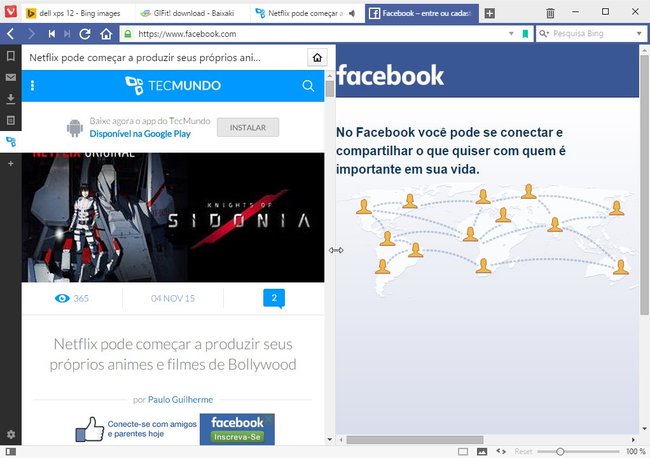
Vale destacar ainda a presença do “notas”, que funciona basicamente como um bloco de anotações no qual você pode escrever coisas e atrelar links para referência posterior. O último botão dessa barra lateral dá acesso às configurações.
No topo das janelas, você conta com uma barra de ferramentas, a princípio, bastante tradicional. Ela traz botões para avançar e retroceder páginas, além de recarregar e voltar à home. A diferença é que, de acordo com o site que você acessa, ela muda de cor, bem ao estilo Google Chrome em smartphones Android. A barra de endereços também mostra o status de carregamento das páginas web, mostrando o quanto de MBs foi baixado e quantos itens foram renderizados.
Desempenho
O Vivaldi utiliza como base o Chromium e, por isso, se comporta na web de forma bem semelhante. O desempenho, entretanto, é bem superior em relação ao navegador da Google. Em nossos testes de benchmark, ele conseguiu resultados significativamente superiores, mas suspeitamos que isso se deva ao fato de ele não estar com nenhuma extensão em execução. Mesmo assim, o Vivaldi superou também o Mozilla Firefox no mesmo teste. Confira as imagens com os detalhes.
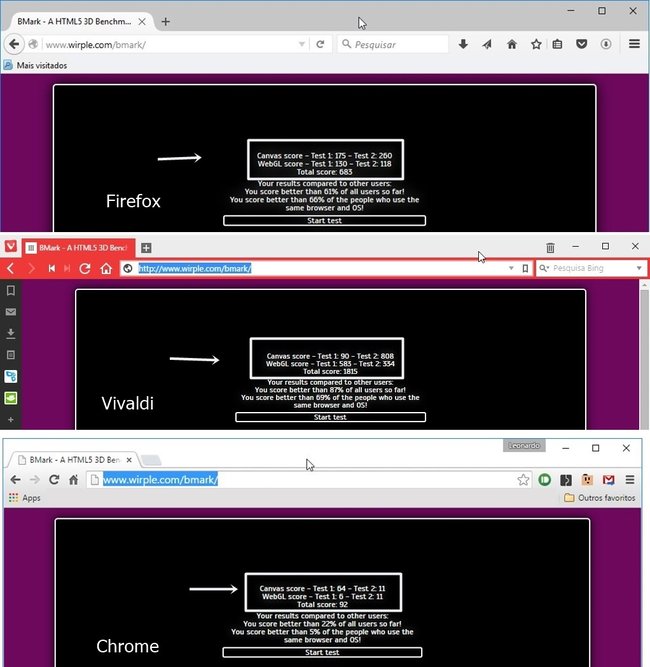
Isso não deve ser considerado uma surpresa pelo fato de o Vivaldi ter sido desenvolvido para heavy users, que não querem navegadores lentos e travados ao passo que não desejam perder funções e elementos práticos. O Vivaldi entrega tudo isso junto com várias opções de personalização profundas, o que normalmente agrada esse nicho.
Recursos extras
Há muitos recursos no Vivaldi que você não deve encontrar com facilidade e de forma nativa na concorrência. Ele traz, por exemplo, a função “Ações para Página”, que consegue aplicar uma diversidade de efeitos visuais ao site que você está acessando. Há um ícone para isso no canto inferior direito da janela, ao lado da barra de zoom.
Podemos destacar também a possibilidade de agrupar várias guias na mesma janela para economizar espaço e organizar a sua vida, evitando assim abrir várias janelas. O que o Vivaldi não tem, entretanto, é a sincronização de configurações. Você não pode logar com sua conta Google por exemplo, e trazer todos os seus favoritos, configurações e senhas para cá, o que pode ser um empecilho definitivo para muitos.
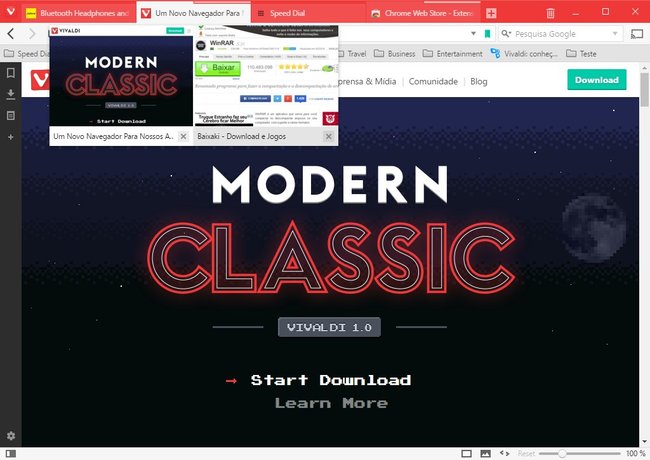
Falando em barra de zoom, ela é fixa no fundo da janela, o que permite ao usuário ampliar e encolher sites sem usar atalhos de teclado. Além disso, na tela de configurações, você pode personalizar temas do Speed Dial e do próprio navegador, além de escolher exibir ou esconder várias barras da interface. Há também sete comandos com o mouse que você pode usar, e os atalhos de teclado podem ser todos redefinidos para se encaixarem melhor às suas necessidades.
Opinião dos editores
Notícias
Informações Técnicas
Plataforma
WindowsTamanho do app
37.02 MBLançado em
2017-08-31 17:21:27.840Oferecido por
Vivaldi TechnologiesContato da Empresa
Acessar site